關鍵要點
- ✏️三星 M.2 NVMe SSD 憑藉其出色的性能成為遊戲玩家、影片編輯者和內容創作者的熱門選擇。
- ✏️要將作業系統遷移到三星 M.2 NVMe SSD ,需要一個可靠的磁碟複製工具將系統磁碟機複製到新磁碟,而無需重新安裝作業系統或遺失任何內容。
- ✏️EaseUS Disk Copy和 Samsung Data Migration 均可用於將系統遷移到新的三星 SSD。
您是否也在為將作業系統移轉到新的 SSD 而苦惱,卻不知該如何操作?別著急。其實,將作業系統移轉到另一個磁碟最簡單快速的方法就是透過克隆。
將舊磁碟複製到三星 M.2 NVMe SSD 將建立原始磁碟的 1:1 副本,包括作業系統、開機磁區、設定、已安裝的程式、設定等。您無需重新安裝作業系統,並且可以安全地從新的複製 SSD 啟動。
三星 M.2 NVMe SSD 概述
說到如今最好的固態硬碟 (SSD),三星固態硬碟 (SSD)憑藉其卓越的性能和快速的速度,絕對榜上有名。它在top5 SSD 市場份額中名列前茅,並擁有各種類型的接口,例如 SATA、NVMe、M.2 等。
NVMe 硬碟由於其更低的延遲和更高的輸入/輸出操作,相比基於其他類型介面的硬碟具有更佳的效能優勢。三星 M.2 NVMe SSD 是一個廣受歡迎的系列,深受遊戲玩家、影片編輯和內容創作者的青睞。因此,將作業系統遷移到三星 M.2 SSD 的需求也隨之而來。
📖擴展閱讀:將 NVMe SSD 克隆為 SATA SSD |將 M.2 SATA 克隆為 M.2 NVMe SSD
將作業系統移轉到 Samsung NVMe SSD 之前要做什麼
為了確保作業系統順利成功地遷移到三星 M.2 NVMe SSD,您最好做好一些準備,以下是清單。
- 購買三星 M.2 NVMe SSD 。確保它與你的電腦的 SSD 插槽相容。
- 備份舊磁碟上儲存的資料 。強烈建議建立舊磁碟的圖片副本,以避免在克隆過程中遺失資料。您可以使用免費的 Todo Backup 備份軟體、EaseUS輕鬆完成此操作。
- 格式化並初始化新的三星 M.2 SSD 。此步驟是可選的,因為某些磁碟複製工具會自動省略此步驟並成功複製磁碟。
- 安裝新的三星 M.2 NVMe SSD。將其正確安裝到您的電腦主機板上,或透過 USB 連接線連接。確保 SSD 能夠被識別。
- 下載可靠的作業系統遷移工具。毫無疑問,您需要一個磁碟複製工具來幫助您將作業系統複製到三星固態硬碟 (SSD)。 EaseUSisk Copy是大多數人的選擇。此外,您也可以使用三星資料遷移 (Samsung Data Migration) 。
完成上述所有準備工作後,讓我們深入了解將作業系統遷移到新磁碟的具體步驟。
將可啟動作業系統移至 Samsung M.2 NVMe SSD 的步驟
一些 SSD 製造商,例如三星、西部數據和希捷,都內建了磁碟克隆工具。然而,在使用 Samsung Data Migration 克隆 SSD 時,您可能會遇到諸如Samsung Data Migration 卡在 0%或無法正常工作等問題。為了避免這些錯誤,使用第三方磁碟複製工具EaseUS Disk Copy是必要且方便的。
我們將在這裡介紹這兩種方法。
方法 1️⃣ 使用專業的 SSD 克隆工具 -EaseUS Disk Copy
EaseUS Disk Copy絕對是您不容錯過的三星 M.2 SSD 移轉工具軟體。它是一款可靠易用的磁碟複製工具程式 ,專為 Windows 磁碟複製而設計。它相容於所有製造商的 SSD 和 HDD,您可以將系統驅動器無縫克隆到新的三星 M.2 NVMe SSD。
它採用簡單的使用者介面設計,適合初學者和技術嫻熟的人,只需點擊幾下即可完成磁碟複製。
EaseUS Disk Copy的另一個吸引人的點是,您不需要在克隆之前初始化新的 SSD ,它會自動識別它。
現在請按照以下步驟將作業系統複製到三星 M.2 NVMe SSD:
📖克隆開始前的準備:
- 螺絲起子、電源分配器轉接器電纜、SATA 連接線或 USB 轉 SATA 轉接器。
- 確保目標 HDD/SSD 的容量等於或大於舊系統容量的已使用空間。
- 檢查新磁碟的格式是否與舊磁碟相同。如果不同,請將新的 HDD/SSD 初始化為 MBR 或 GPT。
- 下載磁碟克隆工具 –EaseUS Disk Copy
步驟1.啟動EaseUS Disk Copy,在「系統模式」下,選擇新的第二個HDD/SSD作為目標磁碟。
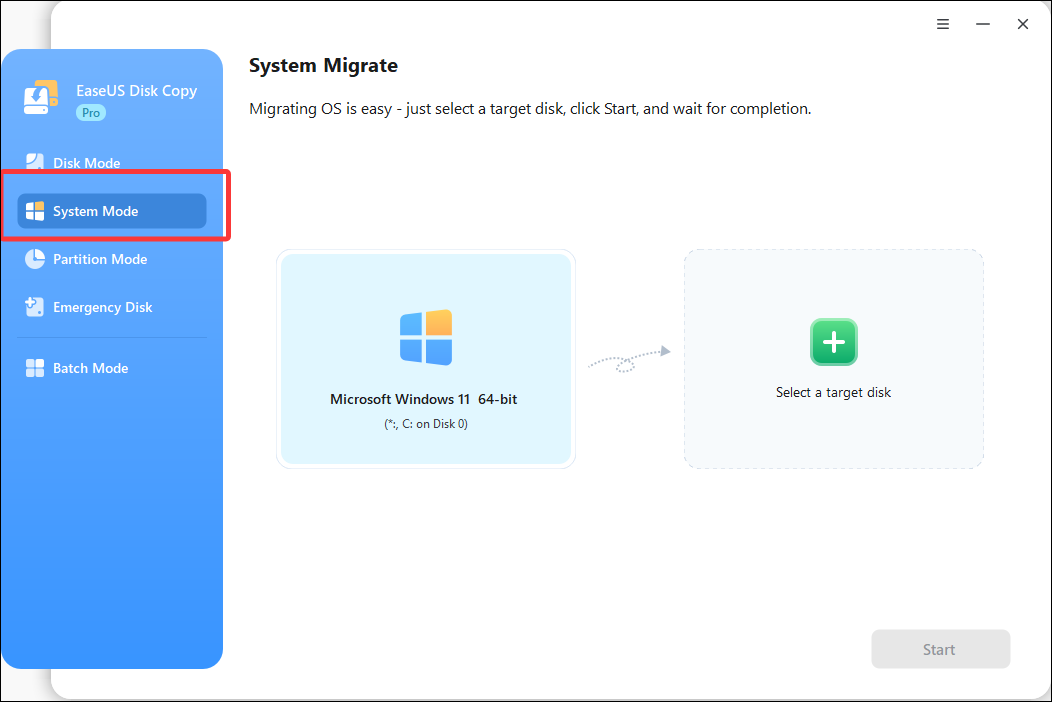
步驟2.調整目標磁碟佈局以適應新磁碟。勾選「如果目標是SSD,則勾選此選項」選項,以使SSD達到最佳效能。
- 自動調整磁碟:預設對目標磁碟佈局進行一些更改,以使其達到最佳狀態。
- 複製為來源:不更改目標磁碟上的任何內容,佈局與來源磁碟相同。
- 編輯磁碟佈局:允許您手動調整/移動此目標磁碟上的分割區佈局。
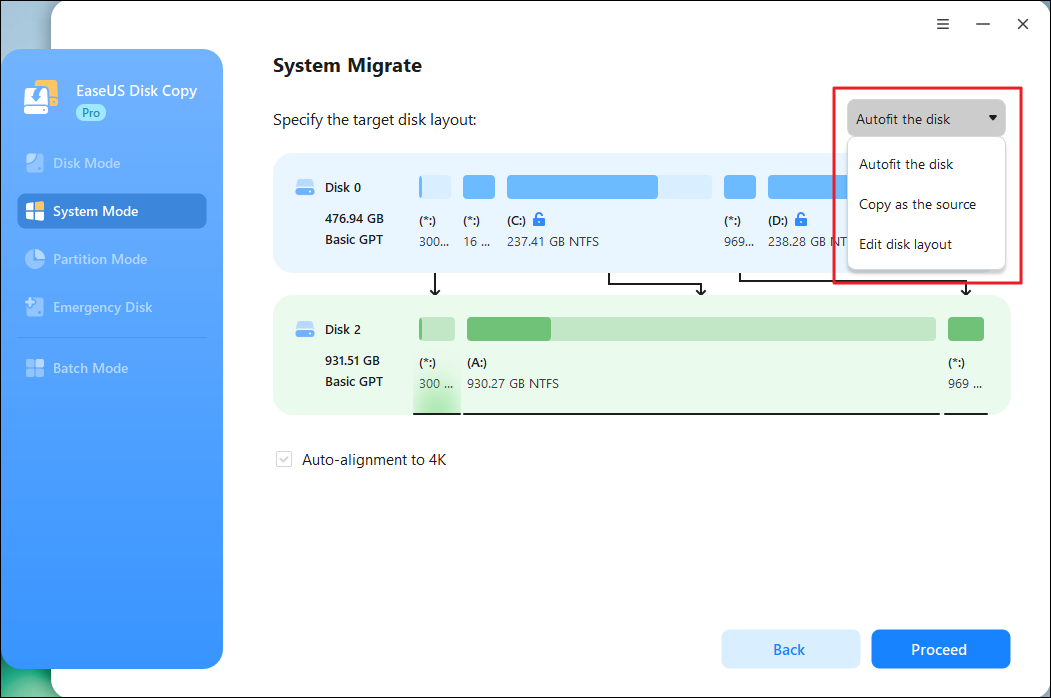
步驟3.點選「繼續」按鈕,系統將出現一則訊息,警告您資料將會遺失。請點選「繼續」確認此訊息。
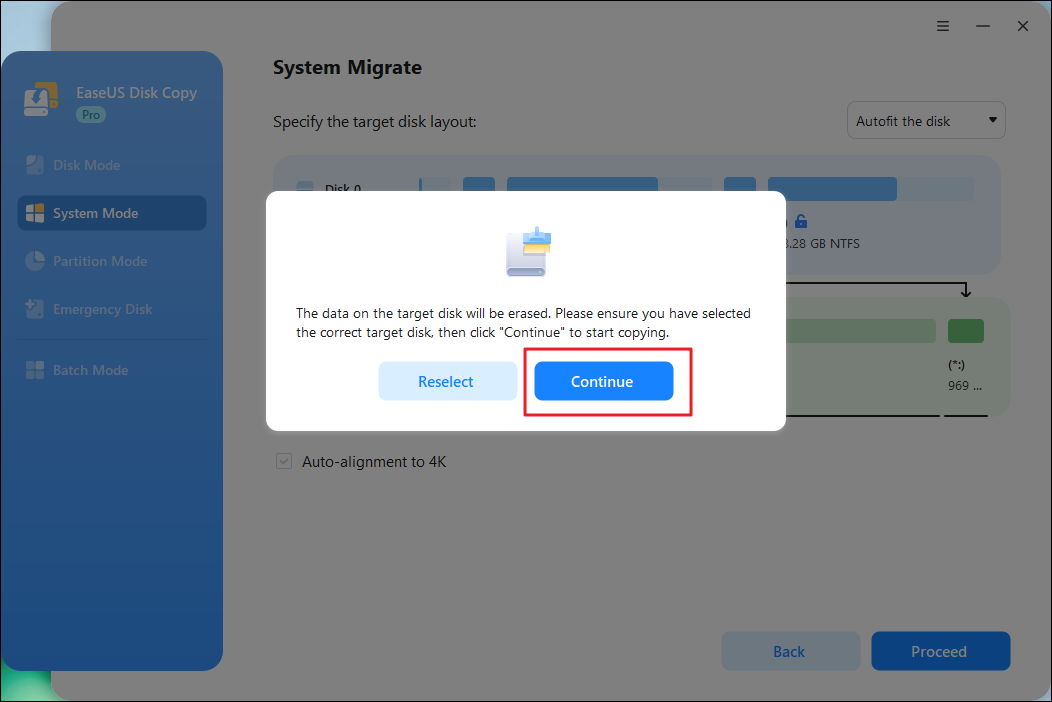
步驟4.等待流程完成,您可以檢查複製硬碟的完整性並查看作業系統是否已移轉到該硬碟。
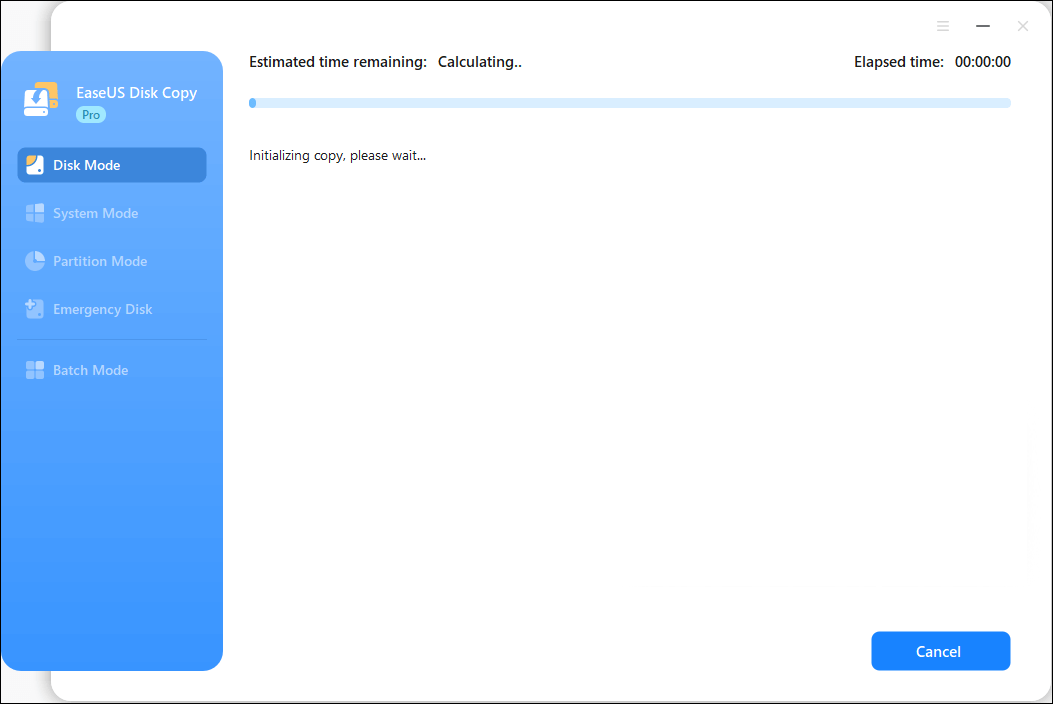
這篇貼文有用嗎?分享至你的社群媒體平台,幫助你的朋友和粉絲升級SSD,並將作業系統無縫遷移到新的三星M.2 NVMe SSD。
方法 2️⃣ 使用三星資料遷移
如果您不想安裝第三方軟體軟體,可以使用三星資料遷移。您可以使用它將三星固態硬碟複製到另一個固態硬碟,並將較小的三星固態硬碟遷移到較大的固態硬碟。
但是,您應該注意,此工具僅適用於三星 SSD,如果將非三星磁碟複製到三星 SSD,則不適用。
如果來源磁碟和目標磁碟都屬於三星,您可以從其官方網站下載三星資料遷移並按照以下步驟操作:
步驟1.啟動三星資料遷移並點選右上角的「開始」按鈕。
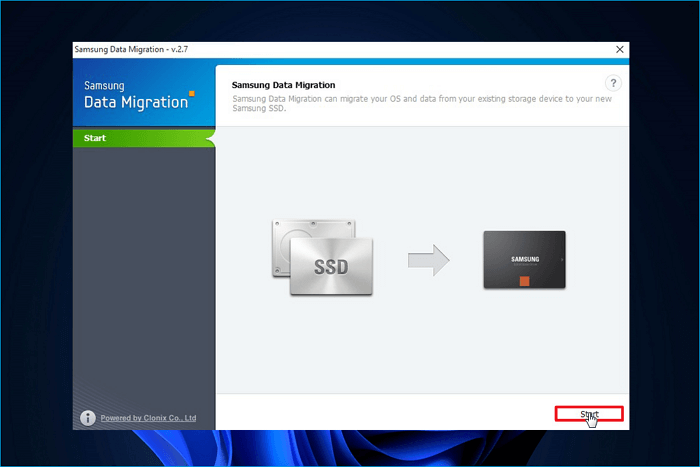
步驟2.選擇並確認來源磁碟和目標磁碟,然後按一下「開始」 。
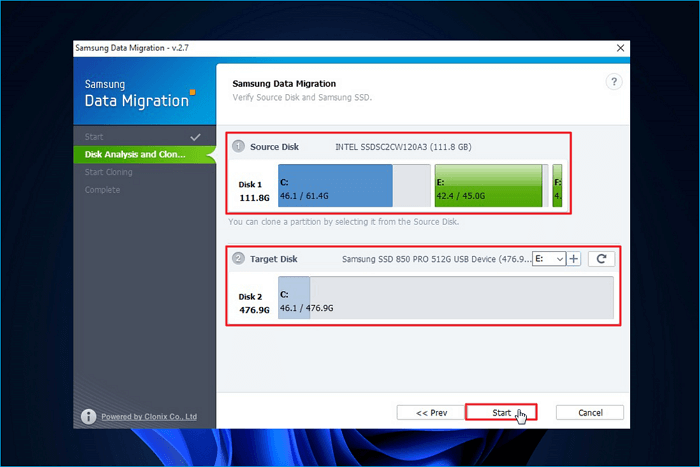
步驟3.在彈出的警告視窗中點選「是」繼續。
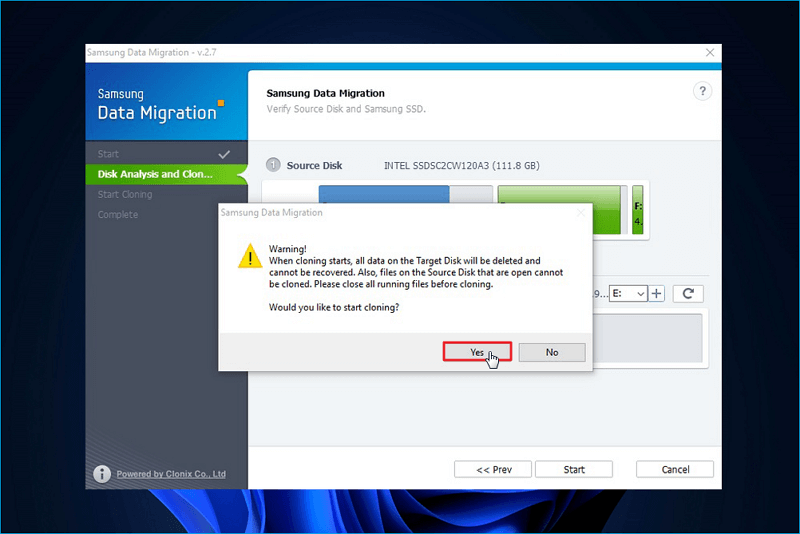
步驟4.等待流程完成,然後按一下退出到exit。
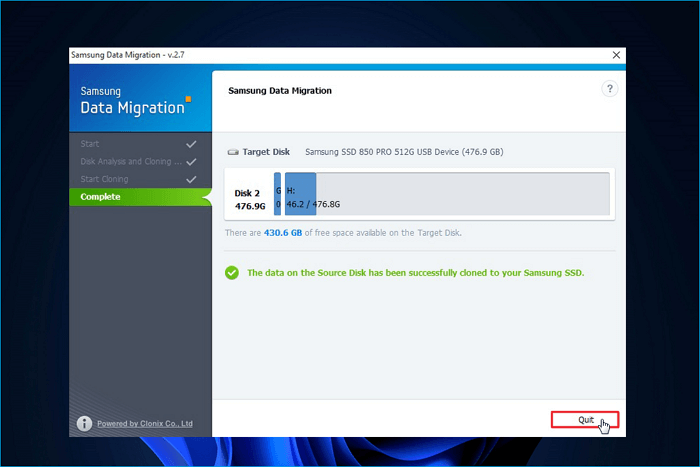
📌另請參閱:將 Windows作業系統從 HDD/SSD 複製到 M.2 SSD |複製僅使用一個插槽的 M.2 SSD
這篇貼文有用嗎?分享至你的社群媒體平台,幫助你的朋友和粉絲升級SSD,並將作業系統無縫遷移到新的三星M.2 NVMe SSD。
最後的話
本文將介紹如何將作業系統移轉到三星 M.2 NVMe SSD,並配合EaseUS Disk Copy使用。希望本文能有效幫助您。如果您想更換新的 HDD/SSD 以提升裝置的速度或擴充儲存空間, EaseUS Disk Copy絕對是一款不容錯過的優秀工具。它能讓遷移過程更加輕鬆,讓您能夠無縫切換新磁碟。
將作業系統移轉到 Samsung M.2 NVMe SSD 常見問題解答
1.三星有遷移軟體嗎?
是的,Samsung Data Migration 是一款專為三星磁碟遷移而設計的三星工具。它可以將所有資料(包括作業系統、應用程式、使用者資料以及系統相關檔案)從一個現有儲存體裝置遷移到另一個三星磁碟。然而,根據一些用戶的回饋,他們遇到了一些問題,例如Samsung Data Migration 無法正常工作或在遷移過程中卡住。如果您遇到相同的問題,請嘗試其替代方案EaseUS Disk Copy。
2. 如何在不重新安裝 Windows 的情況下將我的作業系統移至 SSD?
要將作業系統移至 SSD 而不重新安裝 Windows,克隆是最好的方法,它會將作業系統、引導磁區、系統相關檔案和其他設定複製到新磁碟,並且您可以輕鬆地從複製的磁碟啟動。
3.三星的遷移軟體免費嗎?
是的,Samsung Data Migration 可靠且免費。您可以使用它在磁碟之間免費遷移資料。
這篇文章對你有幫助嗎?
相關文章
-
![author icon]() Jack/2025-04-23
Jack/2025-04-23 -
![author icon]() Gina/2025-03-24
Gina/2025-03-24 -
![author icon]() Jack/2025-07-21
Jack/2025-07-21 -
Acronis True Image 克隆磁碟無法啟動(修復和替代方案)
![author icon]() Jack/2025-06-12
Jack/2025-06-12
教學影片

Windows 11/10/8/7對拷HDD和SSD